Automatyczne napisy
Padlet obsługuje automatyczne napisy dla przesłanych plików wideo i audio.
Jak uzyskać dostęp do automatycznych napisów
Filmy
Po przesłaniu filmu generowane są automatyczne napisy. Aby je włączyć, kliknij ikonę koła zębatego Ustawienia (⚙️) w odtwarzaczu wideo, a następnie kliknij Napisy i wybierz język. Napisy zostaną wyświetlone w dolnej części odtwarzacza wideo.
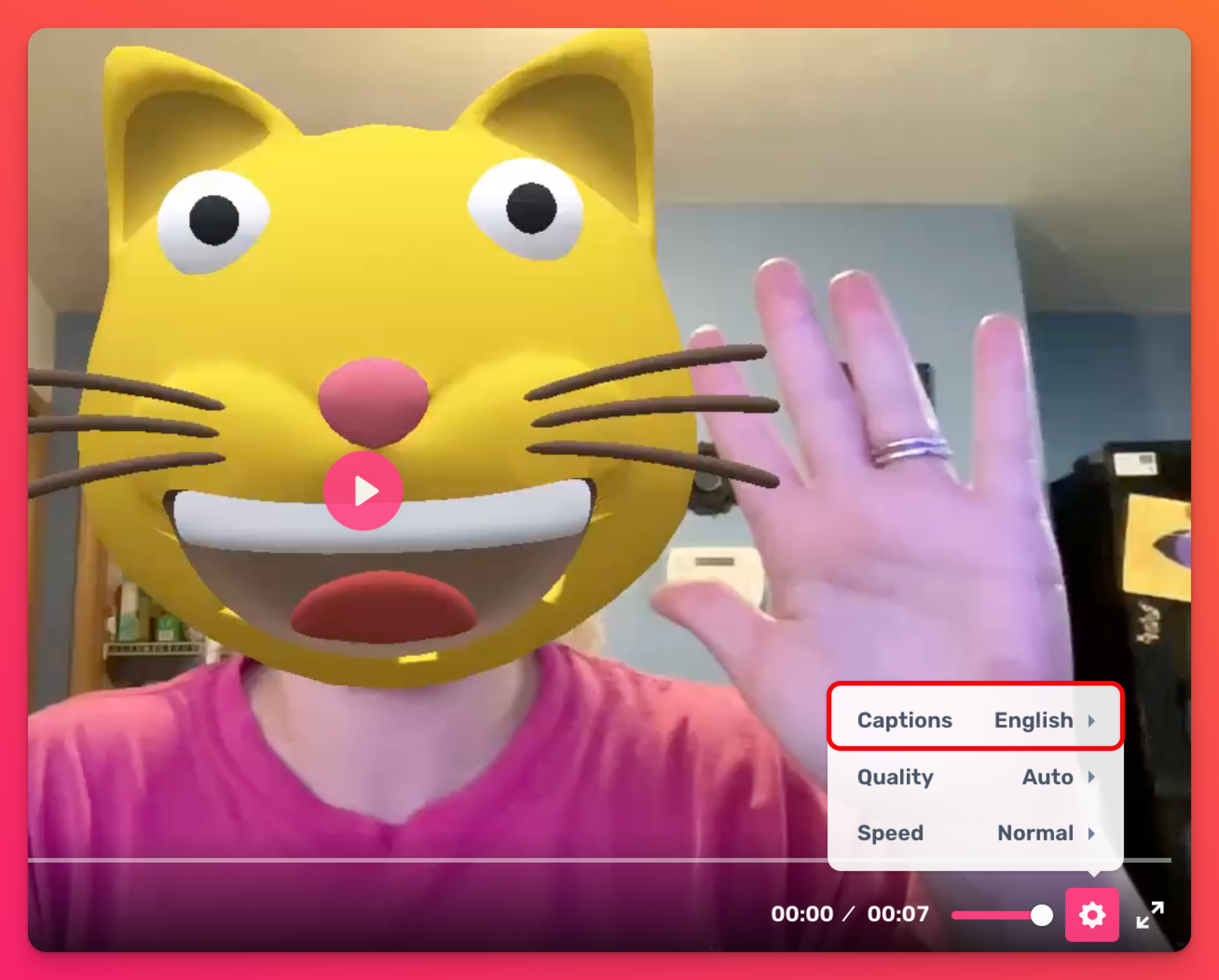
Audio
Podczas przesyłania dźwięku generowane są automatyczne napisy. Aby je włączyć, otwórz post w widoku rozszerzonym, klikając pionowy przycisk elipsy z trzema kropkami (...), a następnie Otwórz post. W dolnej części odtwarzacza audio kliknij ikonę dymku. Napisy zostaną wyświetlone na dole.
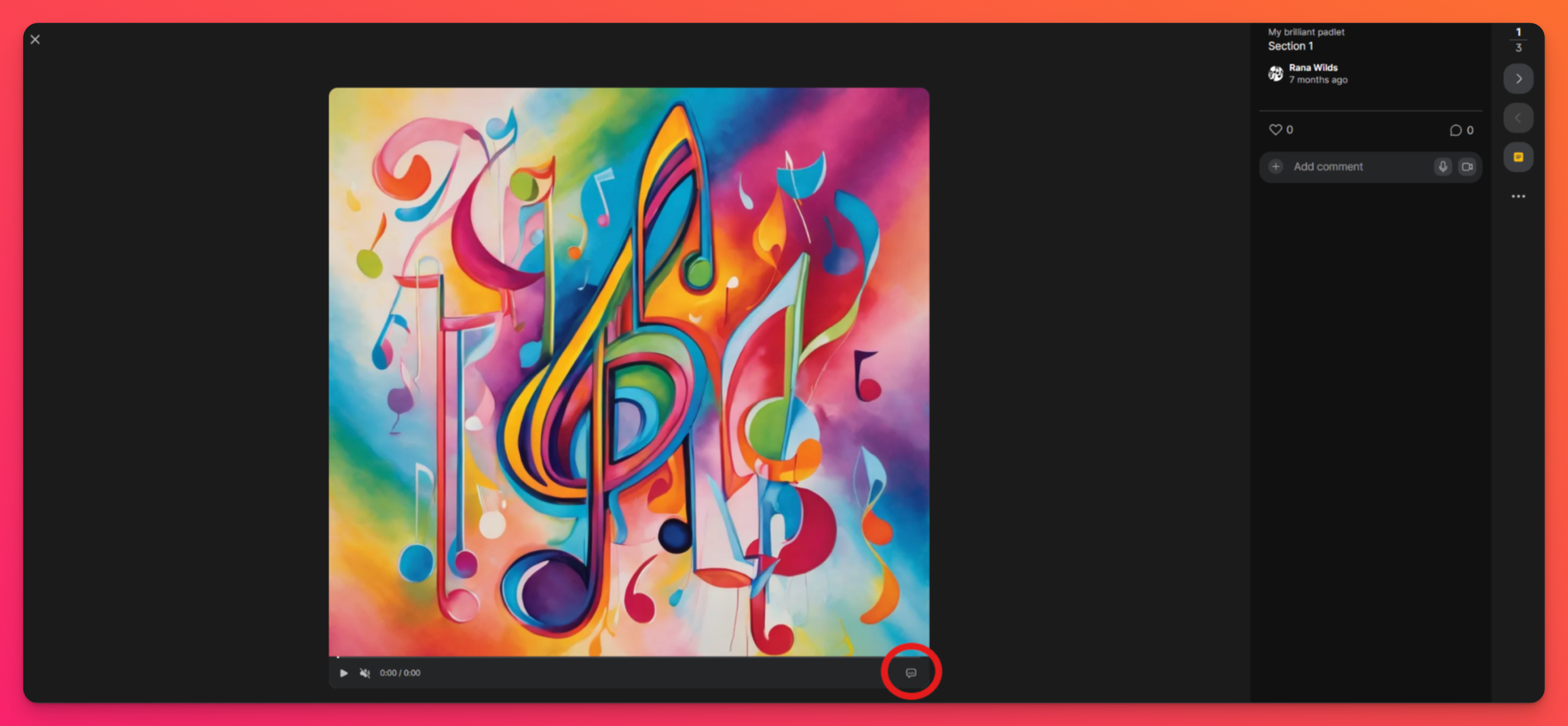
Edycja automatycznych napisów
W przypadku, gdy automatyczne napisy nie są prawidłowe - edytuj je!
Jest to również przydatne, jeśli chcesz dodać więcej opisów dźwiękowych dla efektów dźwiękowych występujących w filmie, których automatycznie generowane napisy mogą nie zawierać.
Edytuj automatyczne napisy do filmu, wykonując poniższe czynności:
- Po opublikowaniu filmu w panelu, najedź kursorem myszy na post i kliknij Edytuj.
- Kliknij Napisy > Pobierz napisy.
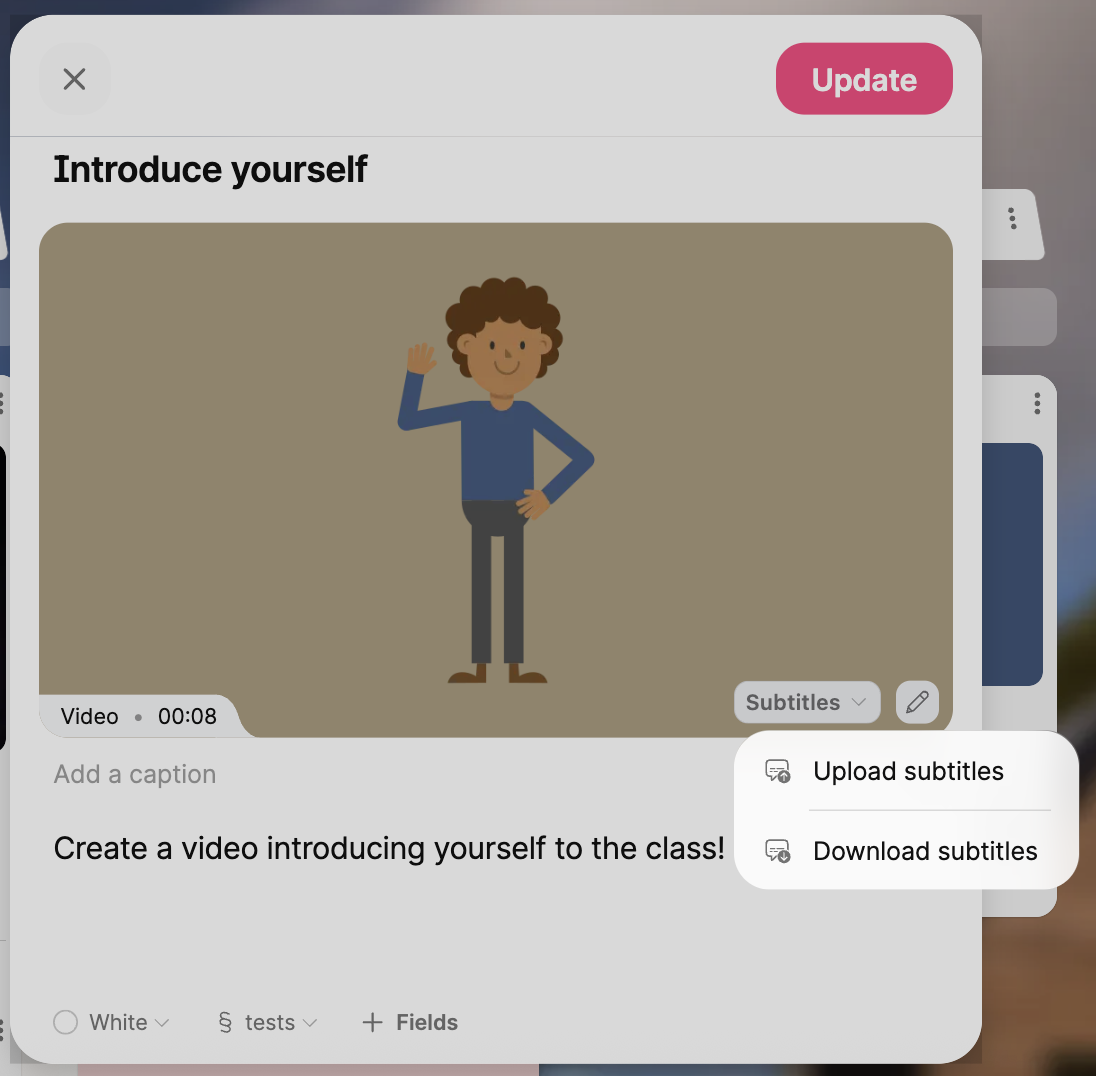
- Otwórz plik na swoim urządzeniu i w razie potrzeby edytuj > Zapisz.
- Wróć do swojego posta i kliknij Napisy > Prześlij napisy.
- Wybierz plik, a następnie kliknij Aktualizuj.
Obsługiwane języki
Autonapisy są obsługiwane w następujących językach:
Języki | ||
Bułgarski | Kataloński | Czeski |
duński | niderlandzki | angielski |
fiński | francuski | galicyjski |
niemiecki | grecki | hebrajski |
hindi | węgierski | Indonezyjski |
włoski | japoński | koreański |
malajski | norweski | polski |
portugalski | rumuński | rosyjski |
hiszpański | szwedzki | tajski |
turecki | ukraiński | wietnamski |
Walijski |

